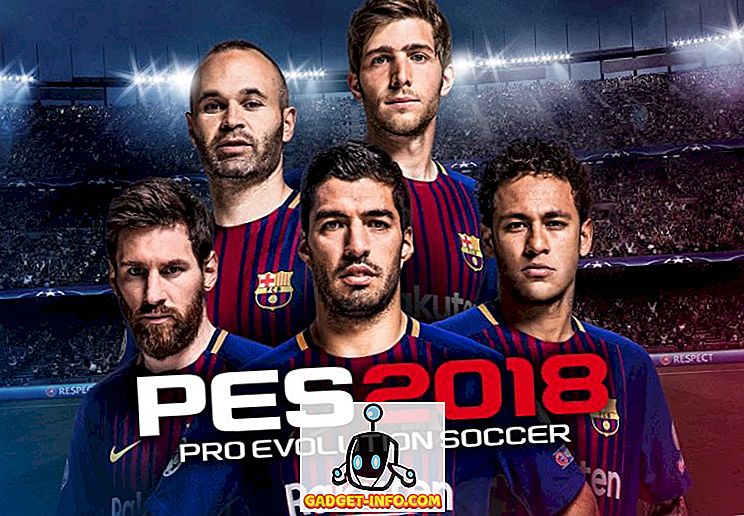Koda napak Windows Update se pojavi, ko ima računalnik težave s povezovanjem s strežnikom Microsoft Windows Update. Napaka se ponavadi zgodi, preden lahko dejansko prenesete in namestite nove posodobitve. Več o tem, kako popraviti kodo napake storitve Windows Update 0x80072efe.
Kaj je napaka pri Windows Update 0x80072efe?
Če želite prenesti in namestiti posodobitve za Windows, mora vaša namestitev sistema Windows ustrezati določenim kriterijem, zato Microsoft ve, da posodobitve prenašate na overjeno kopijo operacijskega sistema. Nenavadno je, da to vključuje pravilno nastavljen datum in čas na vašem računalniku. Brez pravilnega datuma in časa lahko dobite napako 0x80072efe.
Za prenos posodobitev morate imeti tudi vzpostavljeno povezavo z internetom. Požarni zidovi, optični bralniki virusov in druga programska oprema, ki ste jo namestili v računalnik, lahko dobite med računalnikom in strežniki Windows Update. Onemogočanje požarnega zidu Windows včasih odpravi napako. Samo zapomniti si morate, da ga ponovno vklopite, ko končate.
Spremeni datum in čas za odpravo napake 0x80072efe
Prijavite se v sistem Windows 7 z računom, ki ima skrbniške pravice. V spodnjem desnem kotu namizja si zapišite datum in čas. Če so napačne, kliknite na njih in nato kliknite povezavo Spremeni nastavitve datuma in časa . Zdaj bi morali pogledati okno Datum in čas . Kliknite na gumb Spremeni podatke in čas .

Preprosto spremenite datum in uro in kliknite gumb V redu . Kliknite gumb V redu v oknu Datum in čas in znova poskusite s storitvijo Windows Update. Če ne deluje ali če sta bila datum in ura pravilna, se pomaknite na drugo popravilo.
Izklopite požarni zid Windows, da odpravite napako 0x80072efe
Kliknite Start> Nadzorna plošča> Sistem in varnost> Požarni zid Windows, da odprete okno Požarni zid Windows . Opazili boste, da so vaša omrežja razdeljena na dve vrsti. Ena je domača ali delovna (zasebna) mreža, druga pa javna omrežja . Če se ne povezujete z internetom prek javnega omrežja v vašem domu, nas zanima le zasebno omrežje.

Na levi strani okna kliknite povezavo z oznako Turn Window Firewall (Vklopi ali izklopi požarni zid okna) . Odpre se okno Customize Settings za Window Firewall . Poiščite razdelek okna, ki je povezan z nastavitvami za domačo ali delovno (zasebno) lokacijo omrežja . Kliknite možnost Izklopi požarni zid Windows (ni priporočeno) . Nato kliknite gumb V redu in zaprite vsa druga odprta okna.

Znova zaženite računalnik in znova poskusite vzpostaviti povezavo s storitvijo Windows Update. Večina ljudi ugotovi, da zaradi enega od teh dveh popravkov Windows Update znova deluje. Če deluje, ne pozabite ponovno vklopiti požarnega zidu Windows .
Če ti popravki ne delujejo, boste morali raziskati druge razloge, zakaj se ne morete povezati z Microsoftovimi strežniki. Za začetek onemogočite vse virusne optične bralnike, ki ste jih zagnali, in preverite, ali imate še kakšen požarni zid v operacijskem sistemu Windows 7. Onemogočite jih enega za drugim in preverite, ali Windows Update znova začne delovati.
Včasih bo vaš računalnik imel težave pri povezovanju s storitvijo Windows Update in vrne kodo napake 0x80072efe. Ponavadi gre za napačno nastavljen datum / čas ali požarni zid Windows. Težavo odpravite tako, da preverite datum / uro vašega računalnika in začasno izklopite požarni zid Window. Če ne, boste morali preučiti druge razloge, zakaj se vaš računalnik ne more povezati s storitvijo Windows Update, kot je dodatna programska oprema za požarni zid ali preveč zanesljivi skenerji virusov.